系统大全为您提供
打印文件可以说是咱们办公一族每天都会遇到的事情,当然,打印也并不是一个轻松的事情,稍微一点错误就需要重来一次,至少,要浪费自己很多的时间。今天,小编就为大家带来一个使用ghost win7中打印机的技巧吧!当大家需要打印一个文件夹中的多个文件的时候,就不需要一个一个的来进行打印了,添加一个打印目录,一次性就可以搞定!1.首先,咱们先返回到电脑的桌面位置,然后在空白处点击右键,选择新建-文本文档。
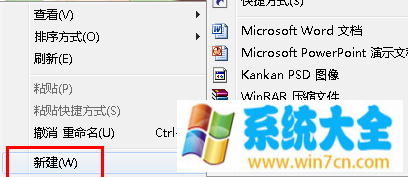
2.接下来,大家将小编下面给出的代码复制到该文本文档中:@echo offdir %1 /-p /o:gn > “%temp%Listing”start /w notepad /p “%temp%Listing”del “%temp%Listing”exit
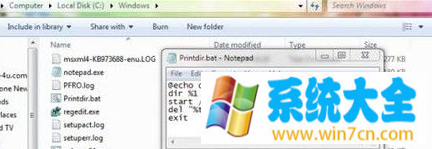
保存好之后,将该文件另存命名为“Printdir.bat”。3.接下来,咱们进入到路径:C:Windows之中,然后将Printdir.bat文件剪切到这个目录之下。为什么要这样做呢?咱们将文件拖到这里,就具备了一定的管理员权限,免得等下无法操作。4.同时按下win+R打开运行窗口,然后运行“%APPDATA%MicrosoftWindowsSendTo”并单击回车。
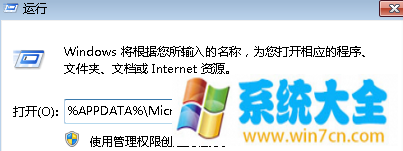
5.在打开的文件夹中点击右键,新建一个快捷方式,接下来就需要导入快捷方式的位置,咱们直接输入刚刚的%windir%Printdir.bat所在的位置在其中,最后将该快捷方式命名为“Print Directory Listing”。操作完上述的步骤,咱们只需要将自己想要打印的文件发送到Print Directory Listing文件中即可。
经验总结:
以上就是系统大全给大家介绍的如何使的方法都有一定的了解了吧,好了,如果大家还想了解更多的资讯,那就赶紧点击系统大全官网吧。
本文来自系统大全http://www.win7cn.com/如需转载请注明!推荐:win7纯净版
Win7中怎么添加打印目录
1、首先在 电脑 桌面空白处右击鼠标选择“新建-文本文档”选项
2、然后将下面的代码复制粘贴进去,
@echo off
dir %1 /-p /o:gn >“%temp%Listing”
start /w notepad /p “%temp%Listing”
del “%temp%Listing”
exit
3、然后将文件另存为“Printdir.bat”的文件,将该文件保存到Windows系统的安装目录下C:Windows,这一个步骤的操作是要确保你的具有管理员权限的,没有的'话就要先获取管理员权限在进行操作,否则无法访问windows安装目录
4、接着打开开始菜单中运行对话框,输入“%APPDATA%MicrosoftWindowsSendTo”,然后回车
5、然后在打开的文件夹中鼠标右击新建一个快捷方式,输入“%windir%Printdir.bat”作为项目所在的位置,点击下一步命名输入“Print Directory Listing”即可
6、完成操作之后,要是想打印几个文件夹的目录只需要属于右击,然后 选择“发送到”再选择“打印目录列表”就可以了哦。
win7如何为系统添加打印目录
方法一 提供了一次性打印文件夹所有文件目录的解决方案
首先,需要做的就是打开命令提示符管理器,然后定位到你想要列出的文件目录所在文件夹或是绝对路径,然后执行以下命令:dir》 contents.txt,这时你会看到在文件目录文件夹下新增了一个名为“contexts.txt”的文件,此时打开这个文件并点击打印即可,就是这 么简单。
方法二 是一个更为长久有效的功能,直接在鼠标右键菜单中添加了一个选项来执行此操作
首先我们需要创建一个Printdir.bat文件。新建一个记事本打开,然后把以下内容粘贴进去。
复制代码代码如下:
@echo off
dir %1 /-p /o:gn 》 “%temp%Listing”
start /w notepad /p “%temp%Listing”
del “%temp%Listing”
exit
然后再保存为文件名为“Printdir.bat”的文本文件,将该文件保存到Windows系统的安装目录下C:Windows,要实现这一步必须要确保此时你是具有管理员权限的,否则可能无法访问Windows安装目录。
接下来,在windows7开始菜单中打开“运行(RUN)窗口”,输入“%APPDATA%MicROSoftWindowsSendTo” 敲回车。此时你可以打开文件夹点击鼠标右键新建一个快捷方式,输入“%windir%Printdir.bat”作为项目所在的位置。点击下一步输入 “Print Directory Listing”命名该快捷方式。
完成以上操作后,现在想要打印一个文件夹的目录只需右键点击,然后选择“发送到”,再选择“打印目录列表”就可以。
打印工作对于办公人士是必不可少的工作之一,想要打印工作变得更轻松点,不妨试试以上介绍的'方法,虽然需要一点点时间,但是对于经常要进行文件打印操作的的你,这可是一个很方便的操作。
